5 つ以上の Windows 11 フォントを試すことができます
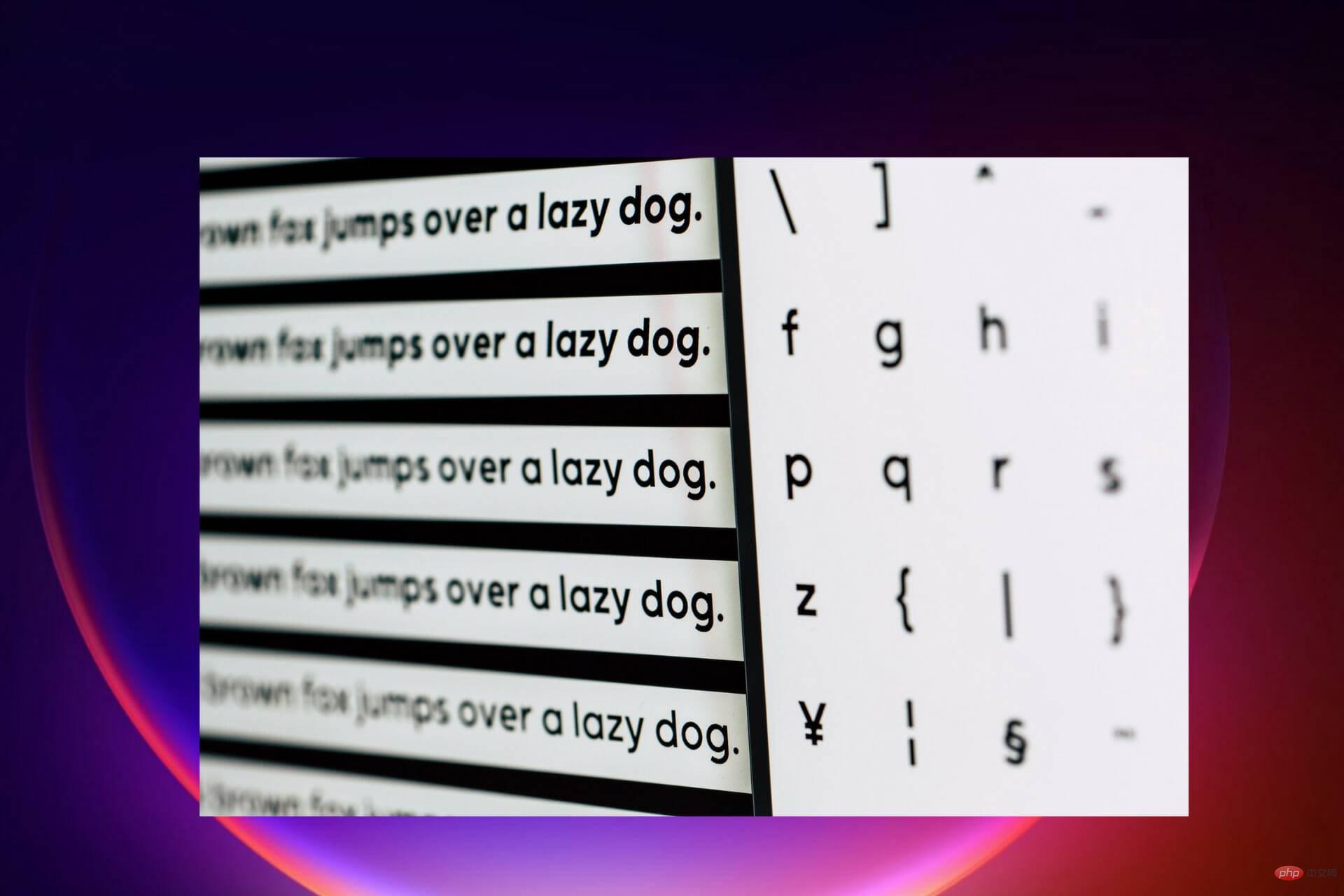
- 写真
- ビデオ
- ソング
- 3D モデルとインフォグラフィック
- その他の多くのアートワーク
フォントは、テキスト、ひいてはコンテンツ全体の外観を変える上で重要な役割を果たします。
各フォントは異なるスタイルを持っているため、市場には多くの種類のフォントが存在します。これらのスタイルには、重さ、サイズ、傾き、色、シリーズなどがあります。
ほとんどのアプリケーションやソフトウェアには、ニーズに合わせて後でカスタマイズできるデフォルトのフォントが付属しています。この記事では、PCに最適なWindows 11フォントを紹介します。
Windows 11 コンピューターにフォントをダウンロードするにはどうすればよいですか?
フォントを PC にダウンロードするには、いくつかの方法があります。
- オンラインでは、フォント マネージャーの無料バージョンと有料バージョンの両方を提供する多くのフォント マネージャーが見つかります。このソフトウェアは無制限のフォントを提供し、ニーズに応じてカスタマイズできます。これらのフォント マネージャーには、Adobe Fonts、FontBase、Nexus Font などがあります。
- Windows 11 Microsoft Store から直接ダウンロードします。インターネット上の多くの Web サイトでは無料または有料のフォントが提供されているため、Microsoft ストアにアクセスしてプロジェクトやドキュメントに適したフォントを Web サイトから選択することで、Web サイトからフォントをダウンロードする手間を省くことができます
最高の Windows 11 フォントは何ですか?
ジョージア州
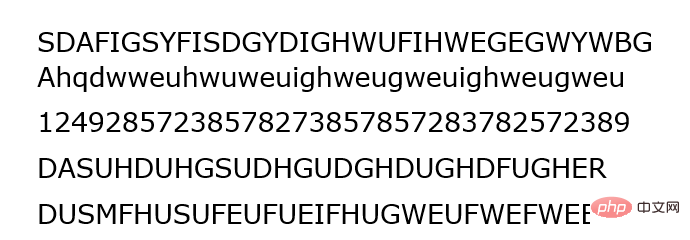
Georgia Font いくつかのバージョンがあります:
- Georgia Pro – より多くのウェイトとスモールキャップが追加され、文字セットの拡張とフォントの距離調整がサポートされています。 。ライナー、グラフィック、合字などのスケーラブルなコンピューター フォントを備えています。 Microsoft App Store にアクセスしてアクセスできます。
- Ms. Reference Serif – 太字、斜体。
- Georgia Ref – Microsoft Bookshelf 2000、Encarta Encyclopedia Deluxe 99、Encarta Virtual Globe 99 用の追加文字を含む 1 つのウェイトで提供されます。
Vedana
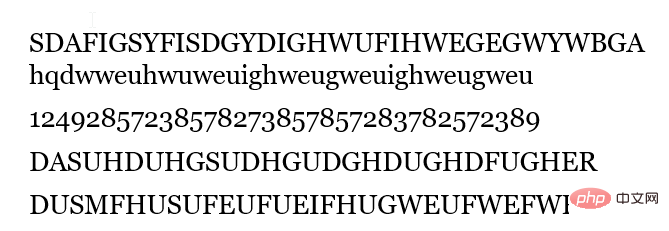
Verdana フォントにはいくつかのバージョンがあります:
- Verdana Pro – すべてのウェイトで凝縮できる斜体の半太字の黒のスタイル。 Microsoft Store から自由にアクセスできます。
- Verdana Ref – Microsoft Reference と連携し、Office プログラム、Publishers、Deluxe などで使用できます。
Shiyue
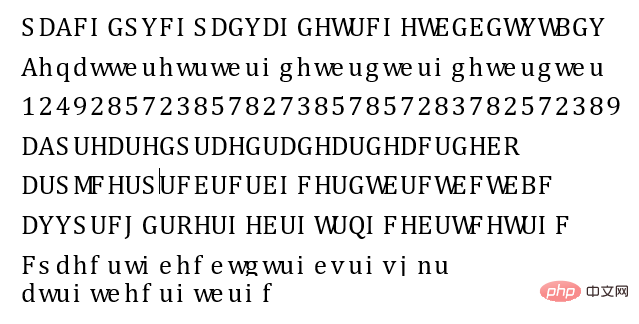
いくつかの 主要な変更があります:
- Segoe UI Mono には、主にラテン語、ギリシャ語、ヘブライ語、タイ語などのワイド文字用の記号や記号を描画するための機能があります。形。
- Segoe UI Historic – ゴシック文字、コプト文字、ルーン文字などの古いスクリプトをサポートします。
- Segoe Boot – 縦長の形状で、ほとんどが画面いっぱいに引き伸ばされます (BIOS フォントなど)。
- Segoe UI 変数は、1 インチあたりのドット数で表示をスケーリングするために Windows 11 に導入されました。
Robo
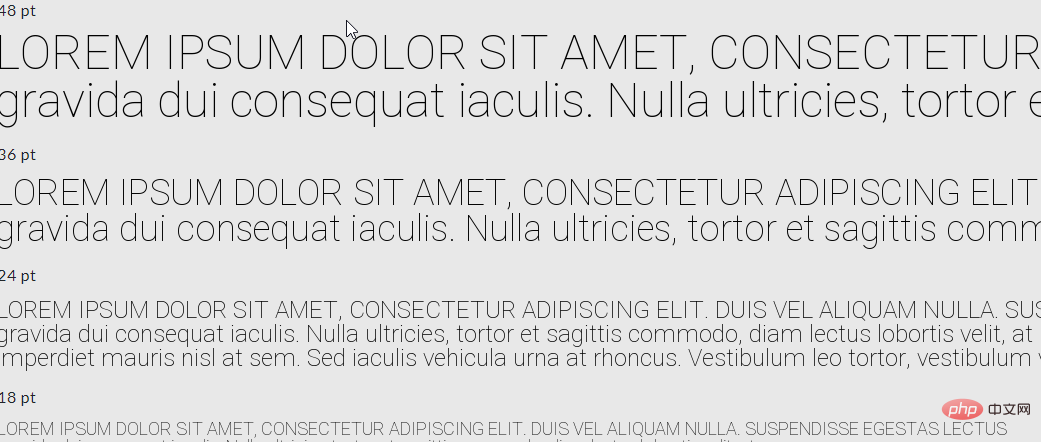
Roboto は、Google が開発した san serif シリーズのフォントです。斜体スタイルではなく、斜体スタイルに一致する細、標準、中、太字、および黒のウェイトがあります。
軽くて規則的で大胆な濃縮されたスタイルを持っています。傾斜のあるデザインも特徴です。
Roboto フォントいくつかのバリエーションがあります:
- Roboto スラブは 5 つの高さ (エクストラライト、ミディアム、セミボールド、エクストラボールド、ブラック) で構成されています。 )、フォント軸の範囲は 100 ~ 900 です。
- Roboto Mono – 幅は固定で、高さは 7 種類あります (Thin、Extra Light、Light、 Regular、Medium、Semi-Bold、Bold)。
- Heebo – ヘブライ語文字があります。
- Roboto Serif – Roboto と Serif を組み合わせたものです。
Rockwell
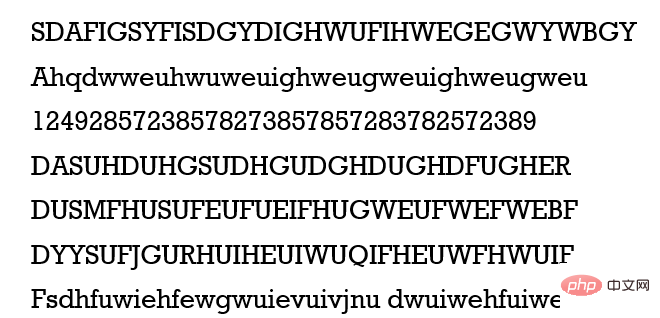
エジプトで生まれ、セリフのカテゴリーに属します。 Rockwell はディスプレイに適しており、ほとんどのデザイナーは情報を伝えるときにバナーやポスターを作成するためにこれを使用しています。
大きくて大胆なので、大きなプリントに最適です。その汎用性の高さから、有名ブランドで主に使用されていることに注意してください。
Calibre
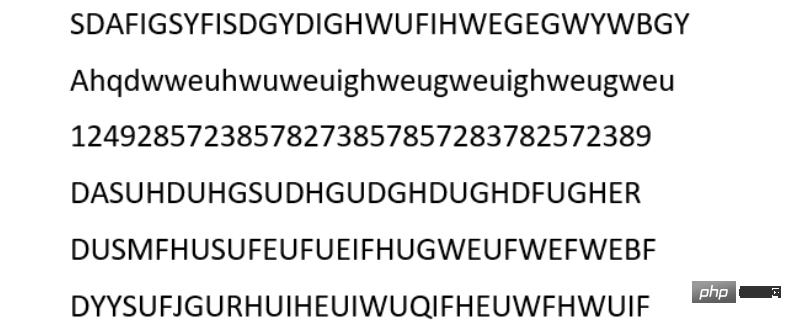
Calibri はモダンなスタイルを踏襲しており、San-seif ファミリーに属しています。 Microsoft は、Microsoft Office および Windows Vista で Times New Roman を Calibri に置き換えました。
これらは文字 C で始まり、フラット ディスプレイ デバイス上でテキストを非常に鮮明に表示できる ClearType システムに属していることを示します。
フォントのステムと角は丸いので、大きな画面でも見やすくなります。コンピューターのスケーラブルなフォントをサポートしており、ライナー、テキスト グラフィック、1 ~ 20 の数字にアクセスでき、グリフを簡単に作成できます。
スモールキャップ、キャップスペース、上付き文字と下付き文字を使用して分数を作成します。これにより、Adobe などのデザイン プログラムで使用できるようになります。
文字の混乱のため、Calibri の文字は、小文字の L と大文字の I のように似ています。
なぜフォントがそれほど重要なのでしょうか?
フォント特性 (サイズ、色、高さ、ページ配置など) の外観を変更することで、テキストの視覚的な表現を変更します。
それらは、人々が伝えられるメッセージをどのように受け取るかに貢献します。たとえば、危険そうな赤いフォントで警告を発した場合、ほとんどの人はそれに非常に熱心になるでしょう。
ほとんどの大手ブランドや企業は、デザイン、ロゴ、キャンペーン用のフォントを選択する際に非常に熱心です。
フォントにはさまざまなスタイルがあり、プロジェクトに合わせて適切な方法で使用する必要があります。多くの Web サイトやフォント マネージャーがあり、必要なフォントを入手できます。
PC にフォントが見つからない場合、フォントをダウンロードしてインストールする方法がいくつかあります。また、Windows 10/11 向けの最高の無料フォント ソフトウェアもぜひチェックしてください。
以上が5 つ以上の Windows 11 フォントを試すことができますの詳細内容です。詳細については、PHP 中国語 Web サイトの他の関連記事を参照してください。

ホットAIツール

Undresser.AI Undress
リアルなヌード写真を作成する AI 搭載アプリ

AI Clothes Remover
写真から衣服を削除するオンライン AI ツール。

Undress AI Tool
脱衣画像を無料で

Clothoff.io
AI衣類リムーバー

Video Face Swap
完全無料の AI 顔交換ツールを使用して、あらゆるビデオの顔を簡単に交換できます。

人気の記事

ホットツール

メモ帳++7.3.1
使いやすく無料のコードエディター

SublimeText3 中国語版
中国語版、とても使いやすい

ゼンドスタジオ 13.0.1
強力な PHP 統合開発環境

ドリームウィーバー CS6
ビジュアル Web 開発ツール

SublimeText3 Mac版
神レベルのコード編集ソフト(SublimeText3)

ホットトピック
 7791
7791
 15
15
 1644
1644
 14
14
 1401
1401
 52
52
 1298
1298
 25
25
 1234
1234
 29
29
 Bonjour とはどのようなソフトウェアですか? アンインストールできますか?
Feb 20, 2024 am 09:33 AM
Bonjour とはどのようなソフトウェアですか? アンインストールできますか?
Feb 20, 2024 am 09:33 AM
タイトル: Bonjour ソフトウェアの詳細とアンインストール方法 要約: この記事では、Bonjour ソフトウェアの機能、使用範囲、アンインストール方法を紹介します。同時に、ユーザーのニーズを満たすために、Bonjour を置き換える他のツールを使用する方法についても説明します。はじめに: Bonjour は、コンピュータおよびネットワーク技術の分野で一般的なソフトウェアです。これは一部のユーザーには馴染みのないものかもしれませんが、特定の状況では非常に便利です。 Bonjour ソフトウェアがインストールされているが、それをアンインストールしたい場合は、
 CrystalDiskmarkとはどのようなソフトウェアですか? -crystaldiskmarkの使い方は?
Mar 18, 2024 pm 02:58 PM
CrystalDiskmarkとはどのようなソフトウェアですか? -crystaldiskmarkの使い方は?
Mar 18, 2024 pm 02:58 PM
CrystalDiskMark は、シーケンシャルおよびランダムの読み取り/書き込み速度を迅速に測定する、ハード ドライブ用の小型 HDD ベンチマーク ツールです。次に、編集者が CrystalDiskMark と Crystaldiskmark の使用方法を紹介します。 1. CrystalDiskMark の概要 CrystalDiskMark は、機械式ハード ドライブとソリッド ステート ドライブ (SSD) の読み取りおよび書き込み速度とパフォーマンスを評価するために広く使用されているディスク パフォーマンス テスト ツールです。 ). ランダム I/O パフォーマンス。これは無料の Windows アプリケーションで、使いやすいインターフェイスとハード ドライブのパフォーマンスのさまざまな側面を評価するためのさまざまなテスト モードを提供し、ハードウェアのレビューで広く使用されています。
 WPS Office で PPT ファイルを開けない場合の対処方法 - WPS Office で PPT ファイルを開けない場合の対処方法
Mar 04, 2024 am 11:40 AM
WPS Office で PPT ファイルを開けない場合の対処方法 - WPS Office で PPT ファイルを開けない場合の対処方法
Mar 04, 2024 am 11:40 AM
最近、多くの友人から、WPSOffice で PPT ファイルを開けない場合はどうすればよいか尋ねられました。次に、WPSOffice で PPT ファイルを開けない問題を解決する方法を学びましょう。皆さんのお役に立てれば幸いです。 1. 以下の図に示すように、まず WPSOffice を開いてホームページに入ります。 2. 次に、下の図に示すように、上の検索バーに「ドキュメント修復」というキーワードを入力し、クリックしてドキュメント修復ツールを開きます。 3. 次に、以下の図に示すように、修復のために PPT ファイルをインポートします。
![Corsair iCUE ソフトウェアが RAM を検出しない [修正]](https://img.php.cn/upload/article/000/465/014/170831448976874.png?x-oss-process=image/resize,m_fill,h_207,w_330) Corsair iCUE ソフトウェアが RAM を検出しない [修正]
Feb 19, 2024 am 11:48 AM
Corsair iCUE ソフトウェアが RAM を検出しない [修正]
Feb 19, 2024 am 11:48 AM
この記事では、CorsairiCUE ソフトウェアが Windows システムの RAM を認識しない場合にユーザーができることについて説明します。 CorsairiCUE ソフトウェアは、ユーザーがコンピューターの RGB ライティングを制御できるように設計されていますが、一部のユーザーはソフトウェアが適切に機能せず、RAM モジュールを検出できないことに気づきました。 ICUE が私の記憶を認識しないのはなぜですか? ICUE が RAM を正しく識別できない主な理由は、通常、バックグラウンド ソフトウェアの競合に関連していますが、SPD 書き込み設定が正しくないこともこの問題を引き起こす可能性があります。 CorsairIcue ソフトウェアが RAM を検出しない問題を修正 CorsairIcue ソフトウェアが Windows コンピュータ上の RAM を検出しない場合は、次の提案に従ってください。
 CrystalDiskinfo 使い方チュートリアル ~CrystalDiskinfo とは何ですか?
Mar 18, 2024 pm 04:50 PM
CrystalDiskinfo 使い方チュートリアル ~CrystalDiskinfo とは何ですか?
Mar 18, 2024 pm 04:50 PM
CrystalDiskInfo は、コンピュータのハードウェア デバイスをチェックするためのソフトウェアです。このソフトウェアでは、読み取り速度、転送モード、インターフェイスなど、自分のコンピュータのハードウェアをチェックできます。では、これらの機能に加えて、CrystalDiskInfo の使い方と、CrystalDiskInfo とは何なのかを整理してみましょう。 1. CrystalDiskInfo の起源 コンピュータ ホストの 3 つの主要コンポーネントの 1 つであるソリッド ステート ドライブは、コンピュータの記憶媒体であり、コンピュータのデータ ストレージを担当します。優れたソリッド ステート ドライブは、ファイルの読み取りを高速化し、消費者エクスペリエンスに影響を与えます。消費者は新しいデバイスを受け取ると、サードパーティ ソフトウェアまたは他の SSD を使用して、
 Adobe Illustrator CS6 でキーボードの増分を設定する方法 - Adobe Illustrator CS6 でキーボードの増分を設定する方法
Mar 04, 2024 pm 06:04 PM
Adobe Illustrator CS6 でキーボードの増分を設定する方法 - Adobe Illustrator CS6 でキーボードの増分を設定する方法
Mar 04, 2024 pm 06:04 PM
多くのユーザーがオフィスで Adobe Illustrator CS6 ソフトウェアを使用していますが、Adobe Illustrator CS6 でキーボードの増分を設定する方法をご存知ですか? 次に、エディターが Adobe Illustrator CS6 のキーボードの増分を設定する方法を表示します。興味のあるユーザーは、以下をご覧ください。ステップ 1: 以下の図に示すように、Adobe Illustrator CS6 ソフトウェアを起動します。ステップ 2: メニューバーで [編集] → [環境設定] → [一般] コマンドを順にクリックします。ステップ 3: [キーボード インクリメント] ダイアログ ボックスが表示されます。[キーボード インクリメント] テキスト ボックスに必要な数値を入力し、最後に [OK] ボタンをクリックします。ステップ 4: ショートカット キー [Ctrl] を使用します。
 Edge で互換性のないソフトウェアを読み込もうとする問題を解決するにはどうすればよいですか?
Mar 15, 2024 pm 01:34 PM
Edge で互換性のないソフトウェアを読み込もうとする問題を解決するにはどうすればよいですか?
Mar 15, 2024 pm 01:34 PM
Edge ブラウザを使用すると、互換性のないソフトウェアが一緒に読み込まれようとすることがありますが、何が起こっているのでしょうか?このサイトでは、Edge と互換性のないソフトウェアをロードしようとする問題を解決する方法をユーザーに丁寧に紹介します。 Edge でロードしようとしている互換性のないソフトウェアを解決する方法 解決策 1: スタート メニューで IE を検索し、IE で直接アクセスします。解決策 2: 注: レジストリを変更すると、システム障害が発生する可能性があるため、慎重に操作してください。レジストリパラメータを変更します。 1. 操作中に regedit と入力します。 2. パス\HKEY_LOCAL_MACHINE\SOFTWARE\Policies\Micros を見つけます。
 bonjourってどんなソフトですか? 便利ですか?
Feb 22, 2024 pm 08:39 PM
bonjourってどんなソフトですか? 便利ですか?
Feb 22, 2024 pm 08:39 PM
Bonjour は、ローカル エリア ネットワーク内のネットワーク サービスを検出および構成するために Apple が発売したネットワーク プロトコルおよびソフトウェアです。その主な役割は、同じネットワーク内に接続されているデバイス間を自動的に検出して通信することです。 Bonjour は 2002 年の MacOSX10.2 バージョンで初めて導入され、現在は Apple のオペレーティング システムにデフォルトでインストールされ有効になっています。それ以来、Apple は Bonjour のテクノロジーを他のメーカーに公開したため、他の多くのオペレーティング システムやデバイスも Bonjour をサポートできるようになりました。



